Power BI 服务数据源
- 版本 :2023.1(当前版本)
Power BI 服务数据源
数据是 Power BI 的核心。 通过创建图表和仪表板,或使用问答提问,可以浏览数据。 可视化效果和答案从数据集(来自数据源)获取它们的基础数据。
本文介绍可以从 Power BI 服务连接到的数据源类型。 另外,还有许多其他类型的数据源。 要在 Power BI 服务中使用这些其他数据源,可能需要先使用 Power BI Desktop 或 Excel 的高级数据查询及建模功能。 有关详细信息,请参阅其他数据源。
若要从 Power BI 数据源获取数据,请执行以下步骤:
在 Power BI 网站上,选择页面左下角的“获取数据”。
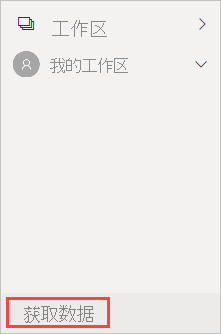
在“发现内容”或“创建新内容”下,选择要获取数据的方式。
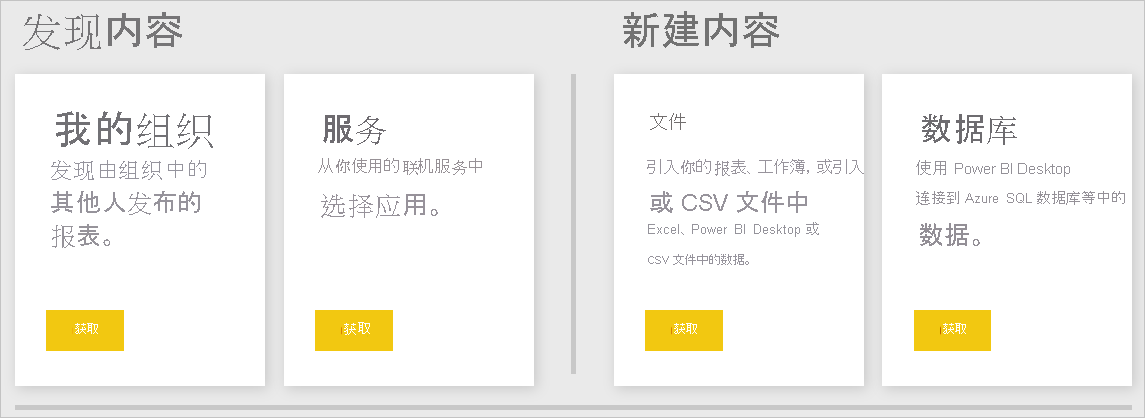
发现内容
“发现内容”部分提供已为你准备好的数据和报表。 选择“我的组织”可以发现组织中其他人发布的应用,或者,选择“服务”,可以从你使用的联机服务中选择应用。
许多服务都有适用于 Power BI 的模板应用。 大多数服务要求你拥有一个帐户。 有关详细信息,请参阅使用 Power BI 连接到要使用的服务。
新建内容
“创建新内容”部分提供用于创建或导入内容的选项。 在 Power BI 中,有两种方法可以创建或导入自己的内容:文件和数据库。
文件
Excel 工作簿(.xlsx 和 .xlsm)文件可以包含不同的数据类型。 例如,工作簿可以包含你自己输入到工作表中的数据,或者你使用 Power Query 从外部数据源查询和加载的数据。 可以通过 Excel 的“数据”选项卡上的“获取和转换数据”或在 Power Pivot 中通过“获取外部数据”来使用 Power Query。 你可以从工作表中的表导入数据,也可以从数据模型导入数据。 有关详细信息,请参阅从 Power BI 文件获取数据。
Power BI Desktop (.pbix) 报表文件从外部数据源查询和加载数据以创建报表。 在 Power BI Desktop 中,可以使用度量值和关系来扩展数据模型,并将 .pbix 文件发布到 Power BI 服务。 Power BI Desktop 适合于非常了解其数据源、数据查询和转换,以及数据建模的高级用户。 有关详细信息,请参阅连接到 Power BI Desktop 中的数据。
逗号分隔值 (.csv) 文件是包含逗号分隔值的数据行的简单文本文件。 例如,包含名称和地址数据的 .csv 文件可能有许多行,每个行都有名字、姓氏、街道地址、城市和省/市/自治区的值。 不能将数据导入 .csv 文件,但许多应用程序(如 Excel)可将简单的表格数据另存为 .csv 文件。
对于其他文件类型(如 XML (.xml) 或文本 (.txt) 文件),可以首先使用 Excel 的“获取和转换数据”或 Power BI Desktop 的“获取数据”来查询、转换和加载数据。 然后可以将 Excel 或 Power BI Desktop 文件导入 Power BI 服务。
存储文件的位置具有重要意义。 OneDrive 提供了最大程度的灵活性以及与 Power BI 的集成。 你也可以将文件保存在本地驱动器上,但如果需要刷新数据,需要执行一些额外的步骤。 有关详细信息,请参阅从 Power BI 文件获取数据。
数据库
通过 Power BI 服务,可以实时连接到云中的以下数据库:
Azure SQL Database
Azure Synapse Analytics(以前称为 SQL 数据仓库)
Azure HDInsight 上的 Spark
从 Power BI 到这些数据库的连接为实时连接。 例如,可以连接到 Azure SQL 数据库,并通过在 Power BI 中创建报表开始浏览它的数据。 每当你对数据进行切片或向可视化效果添加字段时,Power BI 都会直接查询数据库。 有关详细信息,请参阅 Azure 和 Power BI。
对于其他数据库类型,需要使用 Power BI Desktop 或 Excel 连接到数据模型,并在数据模型中查询和加载数据。 然后,可以将该文件导入其中存在数据集的 Power BI。 如果你要配置计划刷新,Power BI 会使用该配置以及来自文件的连接信息直接连接到数据源。 Power BI 会查询更新并将这些更新加载到数据集中。 有关详细信息,请参阅连接到 Power BI Desktop 中的数据。
其他数据源
可以将数百个不同的数据源与 Power BI 配合使用。 数据必须采用 Power BI 服务易使用的格式。 然后,Power BI 可以使用数据创建报表和仪表板,并通过问答来回答问题。
部分数据源已经针对 Power BI 服务设置数据格式。 这些数据源类似于 Google Analytics 和 Twilio 等服务提供商提供的模板应用。 SQL Server Analysis Services 表格模型数据库也可供使用。
在其他情况下,可能需要查询并加载你希望添加到某个文件中的数据。 例如,贵组织可能将物流数据存储在服务器上的数据仓库数据库中。 但只有在数据库是表格模型数据库时,Power BI 服务才能连接到该数据库并开始浏览其数据。 你可以使用 Power BI Desktop 或 Excel 查询该物流数据,并将其加载到稍后要另存为文件的表格数据模型中。 可以将该文件导入其中存在数据集的 Power BI。
如果数据库中的物流数据每天都在变化,可以刷新 Power BI 数据集。 将数据导入数据集时,还可以从 Power BI Desktop 或 Excel 文件导入连接信息。
如果你在数据集上配置计划刷新或手动刷新,Power BI 将使用连接信息与其他设置一起直接连接到数据库。 然后,Power BI 会查询更新并将这些更新加载到数据集中。 可能会需要 Power BI 网关来保护本地服务器和 Power BI 之间的任何数据传输。 传输完成后,报表和仪表板中的可视化效果会自动刷新。
因此,即使无法直接从 Power BI 服务连接到数据源,仍然可以将这些数据导入 Power BI。 只是需要几个额外的步骤,以及来自 IT 部门的一些帮助。 有关详细信息,请参阅 Power BI Desktop 中的数据源。
数据集和数据源
Power BI 经常使用术语“数据集”和“数据源”,并且经常将它们作为同义词使用。 但是数据集和数据源是两种不同的东西,尽管它们是相关的。
当你使用“获取数据”连接到模板应用、文件或实时数据源并从中导入数据时,Power BI 会自动创建数据集。 数据集包含有关数据源和数据源凭据的信息。 数据集通常还包含从数据源复制的数据子集。 在报表和仪表板中创建可视化效果时,你看到的通常是数据集中的数据。
数据集中的数据来自数据源。 例如,数据可能来自以下数据源:
Google Analytics 或 QuickBooks 等联机服务
云中的数据库,如 Azure SQL 数据库
贵组织中本地计算机或服务器上的数据库或文件
数据刷新
如果你将文件保存在本地驱动器或组织的某个驱动器上,可能需要 Power BI 网关才能刷新 Power BI 中的数据集。 用于存储文件的计算机必须在刷新时运行。 你还可以重新导入文件或使用 Excel 或 Power BI Desktop 中的“发布”,但这些选项均不是自动化过程。
如果你将文件保存在 OneDrive 或 SharePoint 团队网站上,则数据集、报表和仪表板始终是最新的。 由于 OneDrive 和 Power BI 都在云中,因此 Power BI 可以直接连接到文件或将文件导入 Power BI。 Power BI 大约每小时连接一次并检查更新。 如果有任何更新,数据集和任何可视化效果都会自动刷新。
大多数情况下,服务中的模板应用也会每天自动更新一次。 你可以手动刷新,但能否看到更新的数据,取决于服务提供商。 组织中的人员对模板应用的更新取决于他们使用的数据源,以及应用创建者对刷新的配置。
Azure SQL 数据库、Azure Synapse Analytics(旧称为 SQL 数据仓库)和 Azure HDInsight 上的 Spark 都是云数据源。 Power BI 服务也位于云中,因此 Power BI 可以使用 DirectQuery 实时连接到这些数据源。 通过 DirectQuery,Power BI 始终保持同步,你无需设置计划刷新。
SQL Server Analysis Services 是与 Power BI 的实时连接,就像 Azure 云数据库一样。 不同之处在于数据库位于组织中的服务器上。 此类连接需要 IT 部门可以配置的 Power BI 网关。
数据刷新是 Power BI 的重要组成部分。 若要全面了解数据刷新,请参阅 Power BI 中的数据刷新。
注意事项和限制
Power BI 服务的数据源具有以下限制。 此外还有适用于特定功能的其他限制,但下面的列表内容适用于整个 Power BI 服务:
数据集大小限制。 存储在 Power BI 服务共享容量中的数据集的大小限制为 1-GB。 对于较大的数据集,请使用 Power BI Premium。
列中的非重复值。 当 Power BI 数据集在导入模式下缓存数据时,它最多可以在一个列中存储 1,999,999,997 个非重复值。
行限制。 当你使用 DirectQuery 时,Power BI 对发送到基础数据源的查询结果施加限制。 如果发送到数据源的查询返回超过一百万行,则会出现错误,查询将失败。 基础数据仍可包含超过一百万行。 由于大多数报表将数据聚合为较小的结果集,因此不太可能达到此限制。
列限制。 一个数据集中的所有表格允许的最大列数是 16,000 列。 此限制适用于 Power BI 服务以及 Power BI Desktop 使用的数据集。 Power BI 使用此限制跟踪数据集中的列数和表数,这意味着数据集中每个表的最大列数为 16,000 减 1。
数据源用户限制。 对于每位用户,最多只能有 1000 个数据源。 此限制仅适用于 Power BI 服务。



